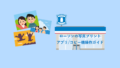コンビニのローソンに無料で利用可能な「LAWSON Free Wi-Fi」というフリーWi-Fiサービスがあります。
今回はそのLAWSON Free Wi-Fiを利用するにあたっての登録方法と接続(ログイン)方法をご紹介いたします。
ローソンフリーWi-Fiの接続と登録方法
ローソンのWi-Fiをご利用になるにはまず、ローソン店内でローソンのWi-Fiに接続しなければいけません。
これができないと初回の登録もできません。1度ローソンWi-Fiに登録した方は登録から1年間再登録なしでご利用可能です。
ローソンWi-Fiの接続までの手順は以下のようになります。
- 端末のWi-Fi設定でローソンWi-Fiを選択し接続する
- 任意のブラウザを開きローソンWi-Fiに登録する(登録は規約同意とメールアドレスの登録のみ)
- ご利用可能
店内のWi-Fiに端末を接続する
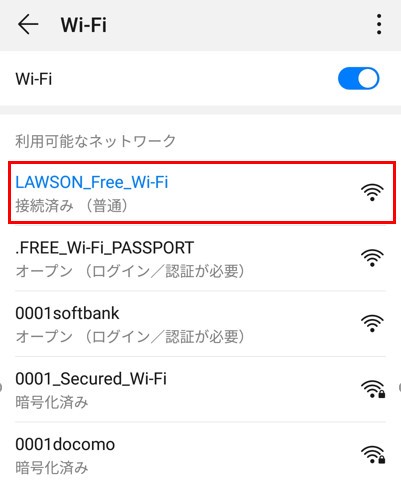
ローソン店内にてネットワーク名(SSID)が「LAWSON_Free_Wi-Fi」があることを確認し、選択します。
自身の端末が「LAWSON_Free_Wi-Fi」に接続できているかは端末の画面に「接続済み」と表示されているかで確認することができます。
端末別のWi-Fi接続方法
Androidの場合:[設定]→[無線とネットワーク]→[Wi-Fi]
iPhoneの場合:[設定]→[Wi-Fi]
ここで店内のWi-Fiに接続できない場合はこちらの記事をご覧ください。

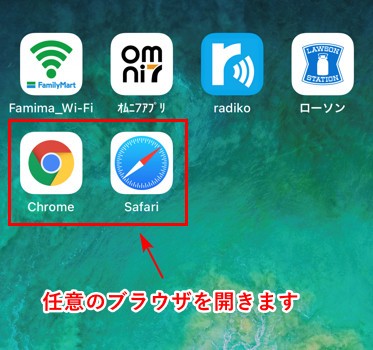
次に端末がLAWSON_Free_Wi-Fiと通信できたら任意のブラウザを開きます。(safariやGoogle Chromeなど任意のブラウザでOKです)
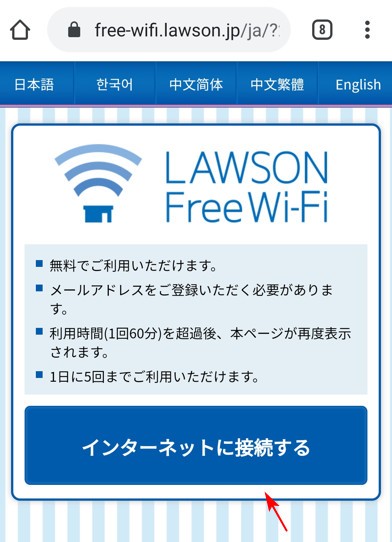
するとこちらのローソンフリーWi-Fiの画面が表示されるので、「インターネットに接続する」をタップし画面の指示に沿って登録を進めていきます。
登録方法
ローソンフリーWi-Fiへの登録は初回のみ必要で、メールアドレスの登録と利用規約への同意だけで、できとても簡単です。
メールアドレスを入力
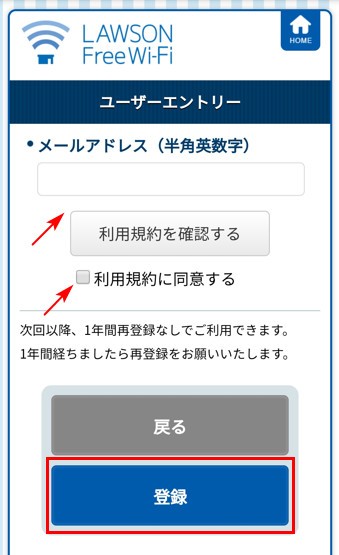
「インターネットに接続する」をタップ後、メールアドレスを入力し、利用規約を確認し同意の場合「利用規約に同意する」にチェックを入れます。
最後に「登録」ボタンをタップします。
利用規約に同意
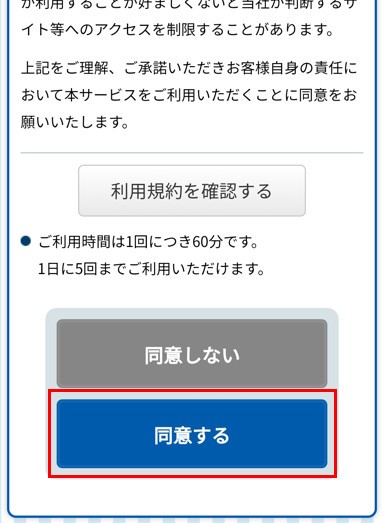
もう1度利用規約についての同意確認がありますので同意の場合は「同意する」ボタンをタップします。
仮登録完了
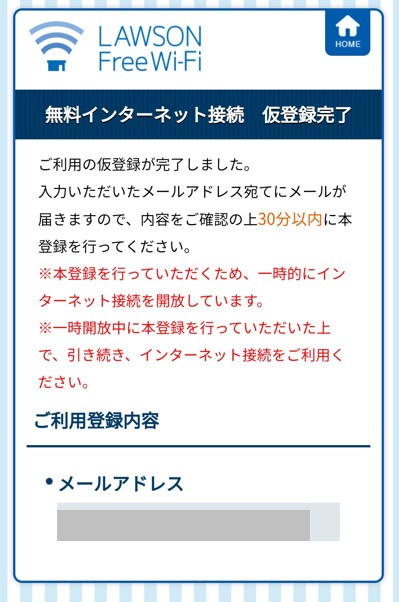
これにてローソンフリーWi-Fiへの仮登録が完了しました。
登録時に入力したメールアドレスに件名「LAWSON Free Wi-Fi 登録認証メール」というメールが届いているのでそちらを確認します。(仮登録完了画面表示後すぐにメールボックスを確認してメールを受信していたので時間をおかなくても大丈夫そうです)
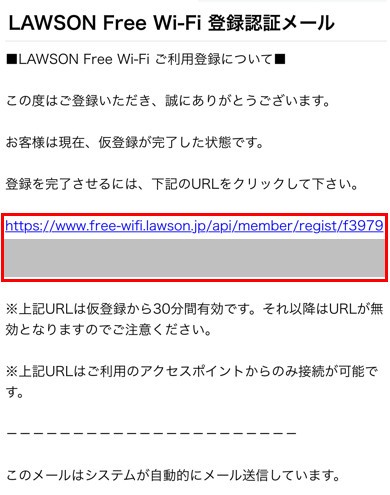
本登録完了
メールにはURLが記載されており、そちらを開くと本登録完了となります。
ローソンフリーWi-Fiへのログインが可能になるので、これにて1回の接続で60分、無料でWi-Fiを使うことができます。
その他ローソンフリーWi-Fiの使い方は以下の記事をご覧ください。